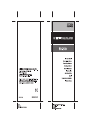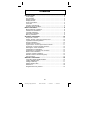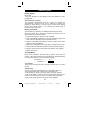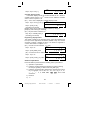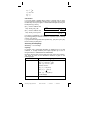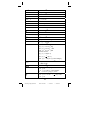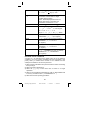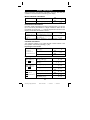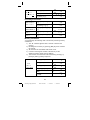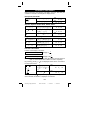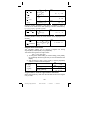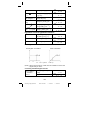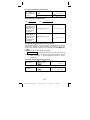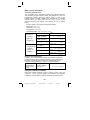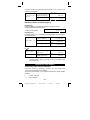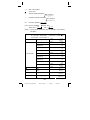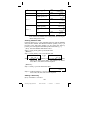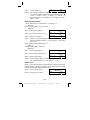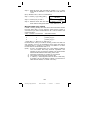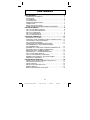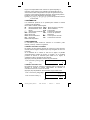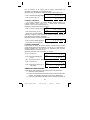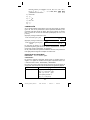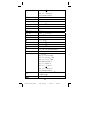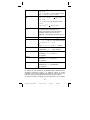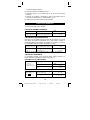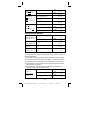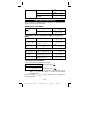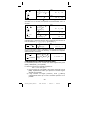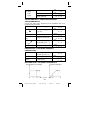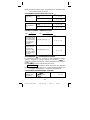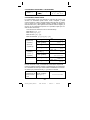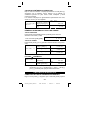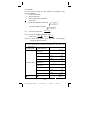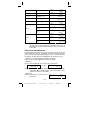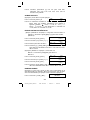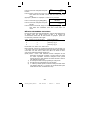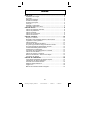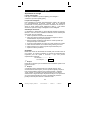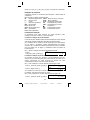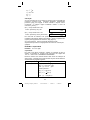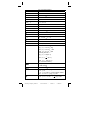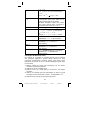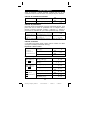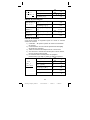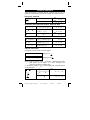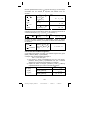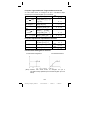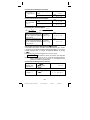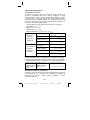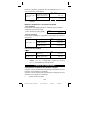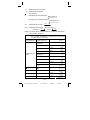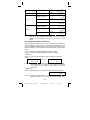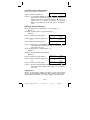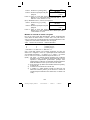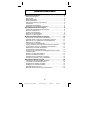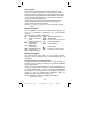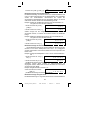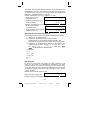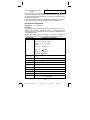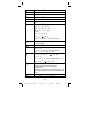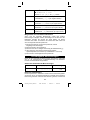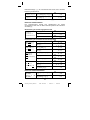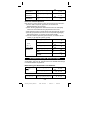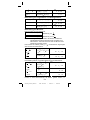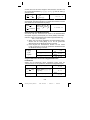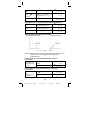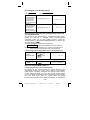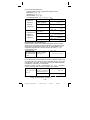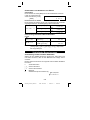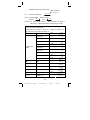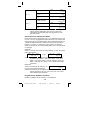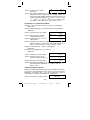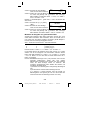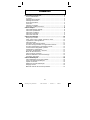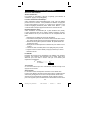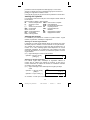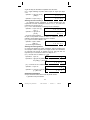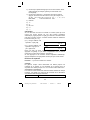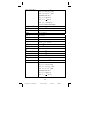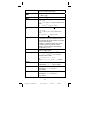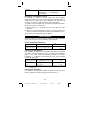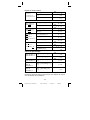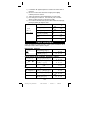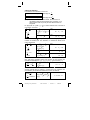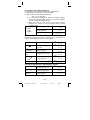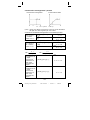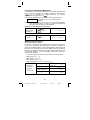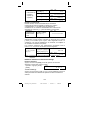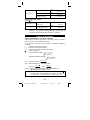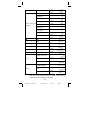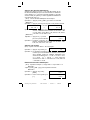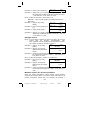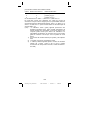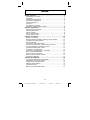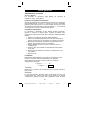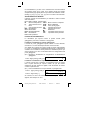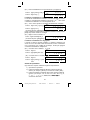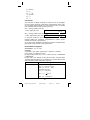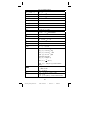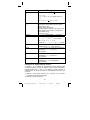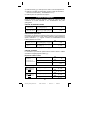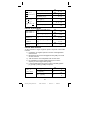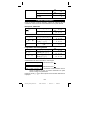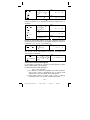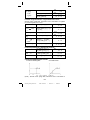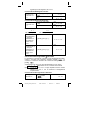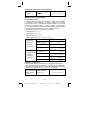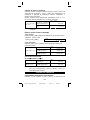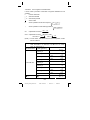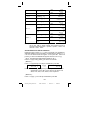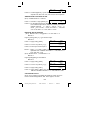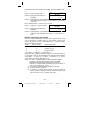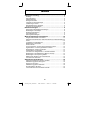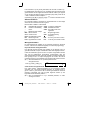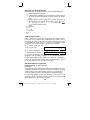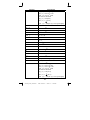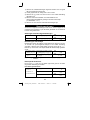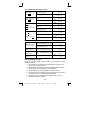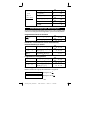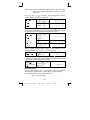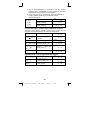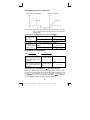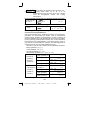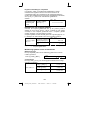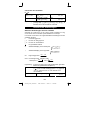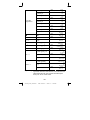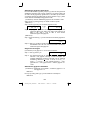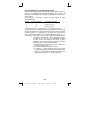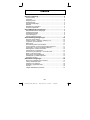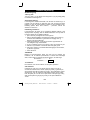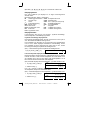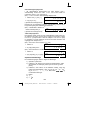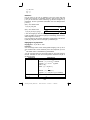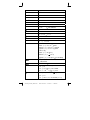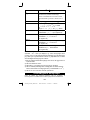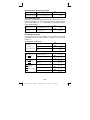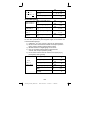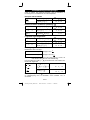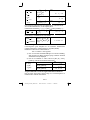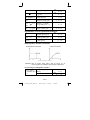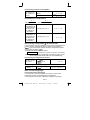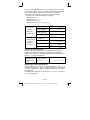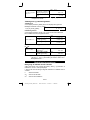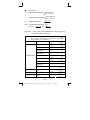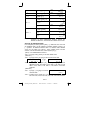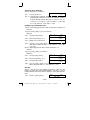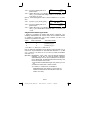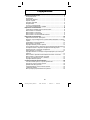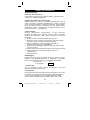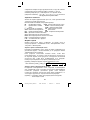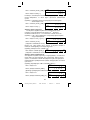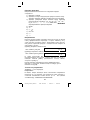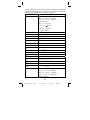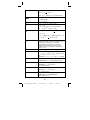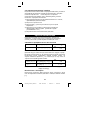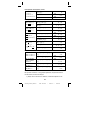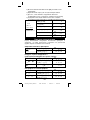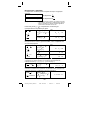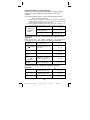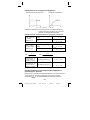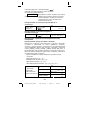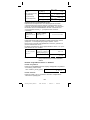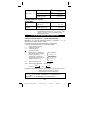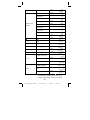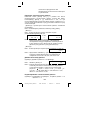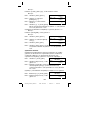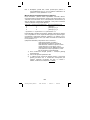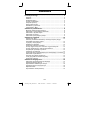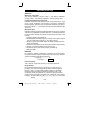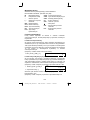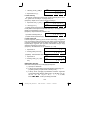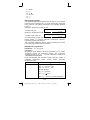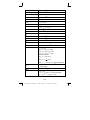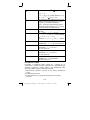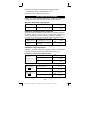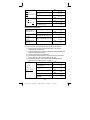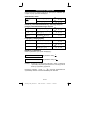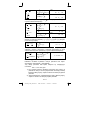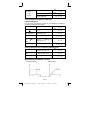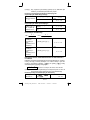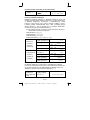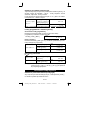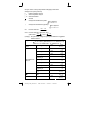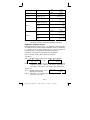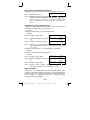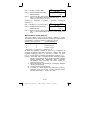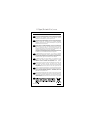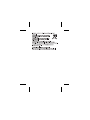Citizen SR-260NPU Benutzerhandbuch
- Kategorie
- Taschenrechner
- Typ
- Benutzerhandbuch
Seite wird geladen ...
Seite wird geladen ...
Seite wird geladen ...
Seite wird geladen ...
Seite wird geladen ...
Seite wird geladen ...
Seite wird geladen ...
Seite wird geladen ...
Seite wird geladen ...
Seite wird geladen ...
Seite wird geladen ...
Seite wird geladen ...
Seite wird geladen ...
Seite wird geladen ...
Seite wird geladen ...
Seite wird geladen ...
Seite wird geladen ...
Seite wird geladen ...
Seite wird geladen ...
Seite wird geladen ...

SR-260N_Spanish_090324.rtf SIZE: 135x75mm / SCALE 2:1 / 2009/3/24
S1
GUIA GENERAL................................................................. 2
SUMINISTRO DE ENERGIA ........................................................... 2
EL TECLADO .................................................................................. 2
LOS SÍMBOLOS.............................................................................. 3
LOS FORMATOS ............................................................................ 3
ORDEN DE OPERACIONES........................................................... 4
CORRECCIÓN ................................................................................ 5
EXACTITUD & CAPACIDAD ........................................................... 5
CONDICIONES DEL DESBORDAMIENTO/DE ERROR................. 7
CALCULO BÁSICO............................................................ 8
CALCULO ARITMÉTICO MIXTO .................................................... 8
CALCULO ENTRE PARÉNTESIS ................................................... 8
CALCULO CONSTANTE................................................................. 8
CALCULO PORCENTUAL .............................................................. 9
CALCULO MEMORIZADO .............................................................. 9
CALCULO CIENTÍFICO.................................................... 10
RECIPROCO, FACTORIAL ........................................................... 10
CUADRADO, RAÍZ CUADRADA/ CÚBICO, POTENCIA, RAÍZ..... 10
LOGARITMOS Y ANTILOGARITMOS........................................... 10
CALCULO FRACCIONARIO ......................................................... 10
CONVERSIÓN DE UNIDADES ANGULARES .............................. 11
TRIGONOMÉTRICO / FUNCIONES INVERSAS
TRIGONOMÉTRICAS.................................................................... 12
HIPERBÓLICO / FUNCIONES INVERSAS HIPERBÓLICAS........ 12
RECTANGULAR / POLARES COORDINADOS............................ 12
PERMUTACIONES, COMBINACIONES ....................................... 13
SEXAGESIMAL ↔ CONVERSIÓN DECIMAL............................... 13
CALCULO DE MODO BASE–N..................................................... 14
CALCULO DE NÚMEROS COMPLEJOS...................................... 15
NÚMEROS ALEATORIOS Y TECLA DE CAMBIO........................ 15
UNIDAD DE CONVERSIÓN .......................................................... 15
CALCULO ESTADÍSTICO................................................ 15
COMPUTAR EL ÚNICO VARIABLE ESTADÍSTICO ..................... 15
VER DATOS ESTADÍSTICOS....................................................... 17
SUMAR UN DATO......................................................................... 18
EDITAR DATOS ESTADÍSTICOS ................................................. 18
BORRAR ERROR.......................................................................... 18
MÉTODO DE INGRESO DATO PESO.......................................... 19
CONTENIDOS
Seite wird geladen ...
Seite wird geladen ...
Seite wird geladen ...
Seite wird geladen ...
Seite wird geladen ...
Seite wird geladen ...
Seite wird geladen ...
Seite wird geladen ...
Seite wird geladen ...
Seite wird geladen ...
Seite wird geladen ...
Seite wird geladen ...
Seite wird geladen ...
Seite wird geladen ...
Seite wird geladen ...
Seite wird geladen ...
Seite wird geladen ...
Seite wird geladen ...
Seite wird geladen ...
Seite wird geladen ...
Seite wird geladen ...
Seite wird geladen ...
Seite wird geladen ...
Seite wird geladen ...
Seite wird geladen ...
Seite wird geladen ...
Seite wird geladen ...
Seite wird geladen ...
Seite wird geladen ...
Seite wird geladen ...
Seite wird geladen ...
Seite wird geladen ...
Seite wird geladen ...
Seite wird geladen ...
Seite wird geladen ...
Seite wird geladen ...
Seite wird geladen ...

SR-260N_German_090324.rtf SIZE: 135x75mm / SCALE 2:1 / 2009/3/24
G1
Allgemeine Hinweise......................................................... 2
Die Stromversorgung....................................................................... 2
Die Tastatur ..................................................................................... 2
Bildschirmsymbole........................................................................... 3
Bildschirmanzeigen.......................................................................... 3
Reihenfolge der Rechenoperationen ............................................... 5
Korrekturen...................................................................................... 5
Korrektheit und Kapazität................................................................. 6
Möglichkeit von Overflows und Fehlern ........................................... 8
Grundlegende Berechnungen.......................................... 8
Gemischte arithmetische Berechnungen ......................................... 8
Rechnen mit Klammern ................................................................... 8
Rechnen mit Konstanten.................................................................. 9
Rechnen mit Prozentsätzen............................................................. 9
Rechnen mit dem Speicher............................................................ 10
Wissenschaftliche Berechnungen................................. 10
Berechnung von Kehrwerten und Faktoren ................................... 10
(Quadrat-/ Kubik-) Potenzen und Wurzeln, Potenzen.................... 10
Berechnung von Logarithmen und Antilogarithmen ....................... 11
Berechnung von Brüchen .............................................................. 11
Umrechnung von Winkeleinheiten ................................................. 12
Trigonometrische und invers-trigonometrische Funktionen ........... 12
Hyperbolische und invers-hyperbolische Funktionen..................... 13
Rechteckige und polare Koordinaten............................................. 13
Permutationen und Kombinationen................................................ 14
Umrechnungen zwischen der sexagesimalen Form und der
dezimalen Form ............................................................................. 14
Rechnen mit dem Mode “Basis n”.................................................. 14
Rechnen mit komplexen Zahlen .................................................... 15
Zufallszahlen und Austausch von Zahlen ...................................... 16
Umrechnung zwischen anderen Einheiten..................................... 16
Statistische Berechnungen ............................................ 16
Verarbeitung einfach-variabler Statistiken ..................................... 16
Anschauen von statistischen Daten............................................... 18
Eingabe durch Addition von Daten ................................................ 18
Erstellung von statistischen Daten................................................. 19
Unbeabsichtigtes Löschen............................................................. 19
Methode der Eingabe von gewichteten Daten ............................... 20
Inhaltsverzeichnis

SR-260N_German_090324.rtf SIZE: 135x75mm / SCALE 2:1 / 2009/3/30
G2
Allgemeine Hinweise
Die Stromversorgung
Ein- und Ausschalten :
Um den Taschenrechner einzuschalten, drücken Sie die Taste [ON/C].
Um den Taschenrechner auszuschalten, drücken Sie die Tasten
[2ndF] und [OFF].
Automatisches Ausschalten :
Der Taschenrechner schaltet sich automatisch aus, nachdem er ca. 9
Minuten lang nicht mehr bedient wurde. Drücken Sie die Taste [ON/C],
um den Taschenrechner wieder zu aktivieren. Vorherige Angaben und
Einstellungen des Bildschirms (z.B. STAT, DEG, CPLX, Base-n,…)
bleiben beim normalen oder automatischen Ausschalten des
Taschenrechners erhalten.
Auswechseln der Batterien:
Der Rechner wird mit zwei G13(LR44) Alkali-Batterien versorgt. Falls
der Bildschirm schwächer wird, wechseln Sie die Batterien aus. Seien
Sie vorsichtig, damit Sie sich beim Wechseln der Batterien nicht
verletzen.
1. Lösen Sie die Schrauben an der Rückseite des Rechners.
2. Führen Sie einen flachen Schraubenzieher in den Schlitz
zwischen der oberen und unteren Kante, drehen Sie ihn, um die
Abdeckung zu vorsichtig zu öffnen.
3. Entnehmen Sie beide Batterien und entsorgen Sie sie auf
korrekte Weise. Achten Sie darauf, dass Kinder nicht mit den
Batterien spielen.
4. Wischen Sie mit einem trockenen Tuch über die neuen Batterien,
um die Kontaktfähigkeit zu erhöhen.
5. Legen Sie die zwei neuen Batterien mit der flachen Seite
aufrecht (Plus Pole) ein.
6. Bringen Sie beide Kanten in Übereinstimmung und lassen Sie
sie zusammenschnappen.
7. Ziehen Sie die Schrauben an.
Die Tastatur
Die meisten Tasten des Taschenrechners üben mehr als nur eine
Funktion aus. Die entsprechenden Funktionen sind auf den jeweiligen
Tasten in unterschiedlicher Weise aufgedruckt, um Ihnen das
Auffinden der gewünschten Funktion zu erleichtern.
Beispiel:
2nd function
─────
sin
–1
1st function
───
sin
Die 1. Funktion
Diese Funktionen werden bei der Benutzung der Tastatur
normalerweise am häufigsten benutzt.

SR-260N_German_090324.rtf SIZE: 135x75mm / SCALE 2:1 / 2009/3/24
G3
Die 2. Funktion
Die 2. Funktion ist auf der jeweiligen Taste oberhalb oder rechts
neben der 1. Funktion aufgedruckt. Zur Ausführung der 2. Funktion
drücken Sie zuerst die Taste [2ndF] und dann die gewünschte Taste.
Beim Drücken der Taste [2ndF] wird auf dem Bildschirm die Anzeige
“2ndF” erscheinen. Dies zeigt Ihnen an, dass Sie die 2. Funktion für
die nächste Taste ausgewählt haben.
Sollten Sie die Taste [2ndF] fälschlicherweise gedrückt haben, so
drücken Sie einfach noch einmal die gleiche Taste [2ndF]. Die
Anzeige “2ndF” wird dann verschwinden
Hinweis : [ A ], [ B ], [ C ], [ D ], [ E ], [ F ] sind 1.Funktionen im HEX
Mode.
Bildschirmsymbole
Auf dem Bildschirm befinden sich unterschiedliche Anzeigen, die
Ihnen die gegenwärtigen Einstellungen des Taschenrechners
anzeigen.
DEG oder RAD oder GRAD : Winkeleinheit
M : unabhängiger Speicher CPLX : komplexer Zahlen-Mode
E : Overflow oder Fehler STAT : Statistik-Mode
─ : minus 2ndF : die Taste “2ndF” wurde gedrückt
( ) : Rechnen mit Klammer CP : Präzisionsmöglichkeit
BIN : binärer Mode
(Zweiersystem) CPK : Prozeßkapazität
OCT : oktaler Mode
(Achtersystem) σ : Abweichungen
HEX : hexadezimaler Mode USL :
Festsetzen der oberen Grenze
ED : Ausgabe-Mode LSL :
Festsetzen der unteren Grenze
HYP : hyperbolischer Mode
Bildschirmanzeigen
Der Taschenrechner kann Zahlen in vier Formaten anzeigen:
fließendes Komma, fixiertes Komma, wissenschaftlicher Stil und
Ingenieurstil.
Bildschirmanzeige mit fließendem Komma
Die Bildschirmanzeige mit fließendem Komma zeigt die Zahlen in
dezimaler Form mit maximal 10 Stellen an. Alle restlichen Nullstellen
werden abgeschnitten.
Sollte das Ergebnis einer Berechnung 10 Stellen überschreiten, so
schaltet der Taschenrechner automatisch auf die Bildschirmanzeige
im wissenschaftlichen Stil um. Sollte das Ergebnis weiterführender
Berechnungen klein genug werden, um in 10 Stellen angezeigt zu
werden, so kehrt der Taschenrechner automatisch wieder zur
Bildschirmanzeige mit fließendem Komma zurück.
Beispiel: Einstellung der Anzeige als Bildschirmanzeige mit
fließendem Komma.

SR-260N_German_090324.rtf SIZE: 135x75mm / SCALE 2:1 / 2009/3/24
G4
DEG
Drücken Sie [ 2ndF ] [ TAB ] [ ● ]
0.
Bildschirmanzeige mit fixiertem Komma
Die Bildschirmanzeige mit fixiertem Komma, im wissenschafltichen Stil
und im Ingenieurstil benutzen bei der Zahlenangabe eine festgelegte
Anzahl von Dezimalstellen. Überschreitet die Anzahl der
eingegebenen Dezimalstellen die der festgelegten Stellen, so wird die
Zahl auf die korrekte Anzahl der Dezimalstellen gerundet.
Beispiel: Stellen Sie die Bildschirmanzeige auf 2 Dezimalstellen ein
und geben Sie dann die Zahl 3.256 ein
DEG
1.Schritt: Drücken Sie [ 2ndF ]
[ TAB ] 2
0. 0 0
DEG
2.Schritt: Geben Sie 3.256 [ = ]
3. 2 6
Sollten weniger als die ausgewählte Anzahl an Dezimalstellen
eingegeben werden, so werden die restlichen Stellen mit Nullstellen
belegt.
Beispiel: Stellen Sie die Bildschirmanzeige auf 4 Dezimalstellen ein
und geben Sie dann die Zahl 4.23 ein.
DEG
1.Schritt: Drücken Sie [ 2ndF ]
[ TAB ] 4
0.0000
DEG
2.Schritt: Geben Sie 4.23 [ = ]
4.2300
Bildschirmanzeige im wissenschaftlichen Stil
Bei der Bildschirmanzeige im wissenschaftlichen Stil kann die Zahl
891500 in Form einer Zehnerpotenz als 8.915 x 10
05
eingegeben
werden. Dabei stellen 8.915 die Grundzahl und 5 den Exponenten der
Basis 10 dar.
Beispiel: Anzeige der Multiplikation 7132 x 125 im wissenschaftlichen
Stil
DEG
1.Schritt: Drücken Sie 7132 [ x ]
125 [ = ]
891500.
DEG 05
2.Schritt: Drücken Sie [ F
↔
E ]
8.915
(bei Bildschirmanzeige mit fließendem Komma)
Außerdem können beide Schritte im wissenschaftlichen Stil
eingegeben werden. Geben Sie zuerst die Grundzahl ein und drücken
Sie dann die Taste [EXP].
Beispiel: Eingabe der Zahl 4.82296 x 10
5
DEG 05
Schritt: Drücken Sie 4.82296
[ EXP ] 5
4.82296
(bei Bildschirmanzeige mit fließendem Komma)
Bildschirmanzeige im Ingenieurstil
Die Bildschirmanzeige im Ingenieurstil ähnelt dem wissenschaftlichen

SR-260N_German_090324.rtf SIZE: 135x75mm / SCALE 2:1 / 2009/3/24
G5
Stil. Jedoch kann bei dieser Bildschirmanzeige die Grundzahl bis zu 3
Dezimalstellen (nicht nur eine) aufweisen. Der Exponent stellt immer
ein Vielfaches von 3 dar. Denn es ist für Ingenieure sehr vorteilhaft mit
Einheiten in Tausenderschritten zu rechnen.
Beispiel: Umwandlung von 15 V in 15000mV (V : Volt)
DEG
1.Schritt: Geben Sie die
Grundzahl 15 ein.
15.
DEG
−
03
2.Schritt: Drücken Sie zweimal
die Taste [ENG].
15000.
Beispiel: Umwandlung von 15 V in 0.015KV (V : Volt)
DEG
1.Schritt: Geben Sie die
Grundzahl 15 ein.
15.
DEG 03
2.Schritt: Drücken Sie zweimal die
Tasten [ 2ndF ] [
Å
].
0.015
Reihenfolge der Rechenoperationen
Jede Rechenoperation wird in der folgenden Reihenfolge ausgeführt:
1) Berechnung der Klammerwerte.
2) Funktionen, die das Drücken der entsprechenden
Funktionstaste vor der jeweiligen Eingabe erfordern. Zum
Beispiel die Funktion [DATA] im STAT Mode und die Funktion [EXP].
3) Funktionen, die die Eingabe von Werten vor dem Drücken der
Funktionstaste erfordern. Beispiel: cos, sin, tan, cos
−1
, sin
−1
,
tan
−1
, log, ln, x
2
, 1/x, √, π,
3
√, x!, %, RND, ENG, ,
und Umwandlung in 6er-Einheiten.
4) Brüche
5) +/–
6) x
y
,
y
x
7) nPr, nCr
8) x , ÷
9) +, –
Korrekturen
Ist Ihnen bei der Eingabe der Zahlen ein Fehler unterlaufen (und
haben Sie die Tasten für arithmetischen Operationen noch nicht
gedrückt), drücken Sie einfach die Taste [CE], um den letzten Eintrag
zu löschen. Geben Sie dann den richtigen Zahlenwert ein. Sie können
auch einzelne Stellen durch Drücken der “backspace”-Taste (zurück)
[ 00
Æ
0 ] löschen.
Beispiel: Korrigieren Sie 12385 zu 789
DEG
Schritt: Drücken Sie [CE] 789
789.
Beispiel: Korrigieren Sie12385 zu 123

SR-260N_German_090324.rtf SIZE: 135x75mm / SCALE 2:1 / 2009/3/24
G6
DEG
Schritt: Drücken Sie zweimal
[ 00
Æ
0 ]
123.
Bei einer Serie von Rechenoperationen können Sie die Fehler in
Zwischenergebnissen durch Drücken der Taste [ON/C] beseitigen, um
die gespeicherten Rechenoperationen zu löschen. (Ausnahme: siehe
Rechnen mit Speichern)
Haben Sie die falsche Taste für arithmetischen Operationen gedrückt,
so drücken Sie einfach die Taste [CE] bevor Sie weitermachen.
Korrektheit und Kapazität
Korrektheit : ±1 von 10 Ziffern
Kapazität :
Normalerweise sind für Rechenoperationen Grundwerte von bis zu 10
Stellen oder 10-ziffrige Grundwerte plus ein 2-ziffriger Exponent
zwischen 10 hoch 1~99 ausreichend, der zwischen –9999999999 und
+9999999999 variiert.
Eingegebene Zahlen müssen innerhalb der Grenzen der jeweiligen
Funktion liegen. Diese sind der folgenden Übersicht zu entnehmen:
Funktionen Grenzen bei der Eingabe
sin x, cos x,
tan x
Deg : | x | < 4.5 x 10
10
deg
Rad : | x | < 2.5
x 10
8
π rad
Grad : | x | < 5 x 10
10
grad
für tan x
Deg : | x | ≠ 90 (2n+1)
Rad : | x | ≠
2
π
(2n+1)
Grad : | x |
≠ 100 (2n+1)
(n ist eine ganze Zahl.)
sin
–1
x, cos
–1
x
| x | ≤ 1
tan
–1
x
| x | < 1 x 10
100
sinh x, cosh x
| x |
≤ 230.2585092
tanh x
| x |
<
1 x 10
100
sinh
–1
x
| x |
<
5 x 10
99
cosh
–1
x
1
≤x
<
5 x 10
99
tanh
–1
x
| x |
<
1
log x, ln x
1 x 1
0
–
99
≤x
<
1 x 10
100
10
X
–1 x 10
100
<
x
<
100
e
X
–1 x 10
100
<
x
≤ 230.2585092

SR-260N_German_090324.rtf SIZE: 135x75mm / SCALE 2:1 / 2009/3/24
G7
x
0
≤ x
<
1 x 10
100
x
2
| x |
<
1 x 10
50
1 / x
| x |
<
1 x 10
100
, x ≠ 0
3
x
| x |
<
1 x 10
100
x !
0
≤ x ≤ 69, x ist eine ganze Zahl.
RÆP
22
yx +
<
1 x 10
100
PÆR
0
≤ r
<
1 x 10
100
Deg : |
θ|
<
4.5 x 10
10
deg
Rad : |
θ|
<
2.5
x 10
8
πrad
Grad : |
θ|
<
5 x 10
10
grad
für tan x
Deg : |
θ| ≠ 90 (2n–1)
Rad : |
θ| ≠
2
π
(2n–1)
Grad:|
θ|≠ 100 (2n–1) (n ist eine ganze Zahl.)
| DD |, MM, SS.SS
<
1 x 10
100
,
0
≤ MM, SS.SS
| x |
< 1 x 10
100
x
y
x > 0 : –1 x 10
100
<
y log x
<
100
x = 0 : y > 0
x
<
0 : y = n, 1/(2n+1), n ist eine ganze Zahl.
Der –1 x 10
100
<
y log | x |
<
100
y
x
x > 0 : y
≠ 0, –1 x 10
100
<
y
1
log x
<
100
x = 0 : y > 0
x
<
0 : y = 2n+1, I/n, n ist eine ganze Zahl. (n ≠ 0)
Der –1 x 10
100
<
y
1
log | x | <100
c
b
a
Eingabe: Die Eingabe der ganzen Zahl, des
Zählers und Nenners einschließlich des
Divisionszeichens darf nicht 10 Stellen
überschreiten.
Ergebnis: Das Ergebnis der Bruchrechnung aus
ganzer Zahl, Zähler und Nenner müssen kleiner als
1 x 10
10
.
nPr, nCr
0≤r≤n, n≤9999999999, n und r sind ganze Zahlen.
STAT
│x│<1x10
50
,│Σx│<1 x 10
100

SR-260N_German_090324.rtf SIZE: 135x75mm / SCALE 2:1 / 2009/3/24
G8
0≤ │Σx
2
│<1 x 10
100
, n und r sind ganze Zahlen.
x
:n≠0,S:n>1,σ:n>0
Bereich = 1 ~ r, 1
≤ n ≤ r, 80 ≤ r ≤ 20400
ÆDEC
0≤ x≤ 9999999999 (für Null und positive Zahlen)
– 9999999999 ≤ x ≤ – 1 (für negative Zahlen)
ÆBIN
0≤ x ≤ 0111111111 (für Null und positive Zahlen)
1000000000 ≤ x ≤ 1111111111 (für negative Zahlen)
ÆOCT
0
≤ x ≤ 3777777777 (für Null und positive Zahlen)
4000000000 ≤ x ≤ 7777777777 (für negative Zahlen)
ÆHEX
0
≤ x ≤ 2540BE3FF (für Null und positive Zahlen)
FDABF41C01 ≤ x ≤ FFFFFFFFFF (
für negative Zahlen
)
Möglichkeit von Overflows und Fehlern
Wenn eine der folgenden Bedingungen zutrifft oder weiterer
Berechnungen unmöglich werden, die Anzeige "E" erscheint auf dem
Bildschirm. Drücken Sie einfach die Taste [ON/C], um diesen
Overflow oder Fehler zu beheben und machen Sie dann weiter mit
den nachfolgenden Rechenoperationen.
1) Bei der Durchführung von Rechenoperationen, die die
Eingabegrenzen übersteigen.
2) Bei einer Division durch die Zahl 0.
3) Bei einer mehr als 15-maligen Anwendung der Klammertaste [ ( ].
4) Wenn das End- oder Zwischenergebnis die gesamte
Speicherkapazität
überschreitet (± 9.999999999 x 10 hoch 99)
5) Bei mehr als 6 unerledigten Rechenoperationen.
Grundlegende Berechnungen
Bevor Sie die nachfolgenden Berechnungen durchführen, überprüfen
Sie, ob der Taschenrechner auf Bildschirmanzeige mit fließendem
Komma und Dezimalbasis eingestellt ist.
Gemischte arithmetische Berechnungen
DEG
1 + 2 x 3 = ? 1 [ + ] 2 [ x ] 3 [ = ]
7.
DEG
– 3.5 + 8
÷
2 = ? 3.5 [ +/– ] [ + ] 8 [
÷
] 2 [ = ]
0.5
Rechnen mit Klammern
Rechenoperationen in Klammern werden immer zuerst durchgeführt.
Sie können bis zu 15 Klammeroperationen innerhalb einer einfachen
Berechnung benutzen. Wird die erste Klammer geöffnet, erscheint die

SR-260N_German_090324.rtf SIZE: 135x75mm / SCALE 2:1 / 2009/3/24
G9
Bildschirmanzeige “( )”. Sie verschwindet erst wieder, wenn die letzte
Klammer geschlossen ist.
DEG
( 5 – 2 x 1.5 ) x 3
+ 0.8 x (– 4 ) = ?
[ ( ] 5 [–] 2 [ x ] 1.5 [ ) ] [ x ]
3 [ + ] 0.8 [ x ] 4 [ +/– ] [ = ]
2.8
DEG
2 x { 7 + 6 x ( 5 +
4 ) } = ?
2 [ x ] [ ( ] 7 [ + ] 6 [ x ] [ ( ]
5 [ + ] 4 [ = ]
122.
Hinweis:
Die Taste [ ) ] braucht nicht vor der Taste [=] gedrückt zu werden.
Rechnen mit Konstanten
Der Taschenrechner erlaubt eine Wiederholung der zuletzt
eingegebenen Zahl oder der letzten Rechenoperation durch Drücken
der Taste [=].
Wiederholung der zuletzt eingegebenen Zahl
DEG
3 [ x ] [ = ]
9.
DEG
[ = ]
27.
DEG
3 x 3 = ?
3 x 3 x 3 = ?
3 x 3 x 3 x 3 = ?
[ = ]
81.
Wiederholung der arithmetischen Rechenoperation
DEG
321 [ + ] 357 [ = ]
678.
DEG
321 + 357 = ?
654 + 357
= ?
654 [ = ]
1011.
DEG
579 [–] 159 [ = ]
420.
DEG
579 – 159 = ?
456 – 159
= ?
456 [ = ]
297.
DEG
3 [ x ] 6 [ x ] 45 [ = ]
810.
DEG
23 [ = ]
414.
DEG
18 x 45 = ?
18 x
23 = ?
18 x
(0.5 x 10
2
)
= ?
0.5 [ EXP ] 2 [ = ]
900.
DEG
96 [
÷
] 8 [ = ]
12.
DEG
75 [ = ]
9. 3 7 5
DEG
96
÷
8 = ?
75
÷
8 = ?
(1.2 x 10
2
)
÷
8
= ?
1.2 [ EXP ] 2 [ = ]
15.
Rechnen mit Prozentsätzen
DEG
120 [ x ] 30 [ 2ndF ]
[ % ]
[ = ]
36.
DEG
Wieviel ist 120
nal 30%?
Wieviel ist 120
nal 70%?
70 [ 2ndF ]
[ % ] [ = ]
84.

SR-260N_German_090324.rtf SIZE: 135x75mm / SCALE 2:1 / 2009/3/24
G10
DEG
Wieviel ist 88
durch 55%?
88 [
÷
] 55 [ 2ndF ] [ % ]
[ = ]
160.
DEG
Wieviel ist 120
plus 30%?
120 [ + ] 30 [ 2ndF ] [ % ]
[ = ]
156.
DEG
Wieviel ist 120
minus30%?
120 [–] 30 [ 2ndF ] [ % ]
[ = ]
84.
Rechnen mit dem Speicher
Beim Rechnen mit dem Speicher sollten Sie folgende Hinweise beachten:
1) Ist eine Zahl im Speicher gespeichert, so erscheint die
Bildschirmanzeige “M” (memory).
2) Rufen Sie die gespeicherte Zahl durch Drücken der Taste [MR]
wieder auf. Dies beeinflußt den gespeicherten Wert nicht.
3) Die Speicher können im STAT Mode nicht herangezogen werden.
4) Soll der gespeicherte Wert durch eine neue (bereits angezeigte)
Zahl ersetzt werden, so drücken Sie die Taste [X
ÆM].
5) Soll der Inhalt des Speichers geleert werden, so drücken Sie die
Tasten [ 0 ] [X
ÆM] oder [ ON/C ] [XÆM].
DEG
[ ON/C ] [X
Æ
M]
0.
DEG
3 [ x ] 5 [ M+ ]
M
15.
DEG
56 [
÷
] 7 [ M+ ]
M
8.
DEG
74 [–] 8 [ x ] 7 [ M+ ]
M
18.
DEG
[ MR ]
M
41.
DEG
3 x 5
+) 56
÷
7
+) 74 – 8 x 7
Gesamt = ?
0 [X
Æ
M]
0.
Wissenschaftliche Berechnungen
Bevor Sie die folgenden Rechenoperationen durchführen, sollten Sie
sicherstellen, dass sich der Taschenrechner auf die Bildschirmanzeige
mit 2 Dezimalstellen eingestellt ist.
Berechnung von Kehrwerten und Faktoren
DEG
1.25 [ 2ndF ] [1/x] [ = ]
0. 8 0
DEG
25.1
1
= ?
5! = ?
5 [ 2ndF ] [ x! ] [ = ]
120.00
(Quadrat-/ Kubik-) Potenzen und Wurzeln, Potenzen
DEG
2
2
+ 3
4
= ? 2 [ x
2
] [ + ] 3 [ x
y
] 4 [ = ]
85.00

SR-260N_German_090324.rtf SIZE: 135x75mm / SCALE 2:1 / 2009/3/24
G11
DEG
5 x
3427
3
+
= ?
5 [ x ] 27 [ 2ndF ] [
3
√
]
[ + ] 34 [
√
] [ = ]
20.83
DEG
9
72
= ?
72 [ 2ndF ] [
y
x
] 9 [ = ]
1. 6 1
Berechnung von Logarithmen und Antilogarithmen
DEG
ln7 + log100 = ? 7 [ ln ] [ + ] 100 [ log ] [ = ]
3. 9 5
DEG
10
2
= ? 2 [ 2ndF ] [ 10
X
] [ = ]
100.00
DEG
e
5
– e
– 2
= ?
5 [ 2ndF ] [ e
X
] [–] 2 [ +/– ]
[ 2ndF ] [ e
X
] [ = ]
148.28
Berechnung von Brüchen
Brüche werden wie folgt dargestellt :
5
」 12
Darstellung von
12
5
56 ⊔ 5 」 12
Darstellung von 56
12
5
Hinweis: Die Eingabe der ganzen Zahl, des Zählers und Nenners
einschließlich des Divisionszeichens darf 10 Stellen nicht
überschreiten. Ansonsten kann der Wert des Bruches nicht
vollständig angezeigt werden.
Das Drücken der Tasten [ 2ndF ] [
e
d
→ ] verwandelt den angezeigten
Wert in einen inkorrekten Bruch.
DEG
2 [
c
b
a
] 3 [ + ] 7
[
c
b
a ] 3 [
c
b
a ] 5
[ = ]
8
⊔
4
」
15
DEG
5
3
7
3
2
+
=
15
4
8
=
15
124
[ 2ndF ] [
e
d
→ ]
12 4
」
15
Wird die Taste [
c
b
a ] nach der Taste [=] oder einem Bruch als
Dezimalzahl gedrückt, so ist das Ergebnis auch eine Dezimalzahl.
DEG
5 [
c
b
a ] 4 [
c
b
a ] 9
[+] 3 [
c
b
a ] 3
[
c
b
a ] 4 [ = ]
9
⊔
7
」
36
DEG
[
c
b
a ]
9.19
DEG
4
3
3
9
4
5 +
=
36
7
9
= 9.19
75.3
9
4
8 +
= 12.19
8 [
c
b
a ] 4 [
c
b
a ] 9
[ + ] 3.75 [ = ]
12.19
Können in einer Bruchrechnung die Zahlen gekürzt werden, so

SR-260N_German_090324.rtf SIZE: 135x75mm / SCALE 2:1 / 2009/3/24
G12
werden diese auf die kleinst mögliche Zahl reduziert, nachdem eine
der Funktionsbefehlstasten ([ + ], [–], [ x ] or [
÷
]) oder die Taste [=]
gedrückt wurde.
DEG
21
119
3
=
3
2
8
3 [
c
b
a
] 119
[
c
b
a ] 21 [ = ]
8
⊔
2
」
3
Wenn die Eingabe der ganzen Zahl, des Zählers und Nenners
einschließlich des Divisionszeichens 10 Stellen überschreitet, wird der
Wert des Bruchs als Dezimalzahl angezeigt.
DEG
12345
16
5
+
13
6
5
= 12350.77
12345 [
c
b
a ] 5 [
c
b
a ]
16 [+] 5 [
c
b
a ] 6 [
c
b
a ]
13 [=]
12350.77
Umrechnung von Winkeleinheiten
Sie können mit dem Taschenrechner Werte in die Winkeleinheiten
Grad (DEG: degrees), Radius (RAD) und “Grad” (GRAD) umwandeln.
Zwischen diesen drei Winkeleinheiten besteht folgende Beziehung :
180º =
πrad = 200 grad
1) Wollen Sie eine falsche Einstellung der Winkeleinheit ändern,
drücken Sie die Taste [DRG] so oft, bis die gewünschte
Winkeleinheit auf der Bildschirmanzeige erscheint.
2) Nach Eingabe der Winkeleinheit, drücken Sie die Tasten
[ 2ndF ] [ DRG
Æ] so oft, bis die gewünschte Winkeleinheit auf
der Bildschirmanzeige erscheint.
DEG
90
90.
RAD
[ 2ndF ] [ DRG
Æ
]
1. 5 7
GRAD
90 º(deg)
= ? (rad)
= ? (grad)
[ 2ndF ] [ DRG
Æ
]
100.00
Trigonometrische und invers-trigonometrische
Funktionen
Stellen Sie bei Benutzung dieser Funktionen sicher, dass der
Taschenrechner auf die gewünschte Winkeieinheit eingestellt wurde.
DEG
3 sin 85 º = ? 3 [ x ] 85 [ sin ] [ = ]
2. 9 9
RAD
cos (
4
π
rad)
= ?
[DRG] [ 2ndF ] [
π
] [
÷
] 4
[ = ] [ cos ]
0. 7 1
GRAD
tan 150grad = ? [DRG] 150 [ tan ]
–1.0 0

SR-260N_German_090324.rtf SIZE: 135x75mm / SCALE 2:1 / 2009/3/24
G13
DEG
sin
–1
0.5 = ?
deg
[DRG] 0.5 [ 2ndF ] [ sin
–1
]
30.00
RAD
cos
–1
(
2
1
)
= ? rad
[DRG] 2 [
√
] [ 2ndF ]
[ 1/x ] [ 2ndF ] [ cos
– 1
]
0. 7 9
GRAD
tan
–1
1 = ? grad [DRG] 1 [ 2ndF ] [ tan
–1
]
50.00
Hyperbolische und invers-hyperbolische Funktionen
DEG
cosh1.5+sinh1.5
=
1.5 [ HYP ] [ cos ] [ + ]
1.5 [ HYP ] [ sin ] [ = ]
4. 4 8
DEG
sinh
–1
7 = 7 [ HYP ] [ 2ndF ] [ sin
–1
]
2. 6 4
DEG
tanh 1 = 1 [ HYP ] [ tan ]
0. 7 6
Rechteckige und polare Koordinaten
Rechteckige Koordinaten polare Koordinaten
a + b i = r (cos
θ
+ i sin
θ
)
Hinweis: Stellen Sie bei Benutzung dieser Funktionen sicher, dass der
Taschenrechner auf die gewünschte Winkeieinheit
eingestellt wurde.
Umwandlung von rechteckigen Koordinaten in polare
Koordinaten
DEG
5 [ a ] 6 [ b ] [ 2ndF ]
[R
Æ
P]
7. 8 1
DEG
a=5 und b = 6
Berechnen Sie
r und
θ
?
[ b ]
50.19
Umwandlung von polaren Koordinaten in rechteckige
Koordinaten
DEG
25 [ a ] 56 [ b ] [ 2ndF ]
[P
Æ
R]
13.98
DEG
r=25 und
θ
=
56°
Berechnen Sie
a und b?
[ b ]
20.73

SR-260N_German_090324.rtf SIZE: 135x75mm / SCALE 2:1 / 2009/3/24
G14
Permutationen und Kombinationen
nPr =
!)(
!
rn
n
−
nCr =
!)(!
!
rnr
n
−
DEG
Wie viele
Permutationen von
4 Dingen können
Sie aus einem
Zahlenset von 7
Dingen auswählen?
7 [ 2ndF ] [ nPr ] 4 [ = ]
840.00
DEG
Wie viele
Permutationen von
4 Dingen können
Sie aus einem
Zahlenset von 7
Dingen auswählen?
7 [ 2ndF ] [ nCr ] 4 [ = ]
35.00
Umrechnungen zwischen der sexagesimalen Form und
der dezimalen Form
Sie können mit dem Taschenrechner sexagesimale Zahlen (Grad,
Minute und Sekunde) in dezimale Zahlen (Zehnereinheiten)
umwandeln, indem Sie die Taste [
] drücken. Wollen Sie
dezimale Zahlen in sexagesimale Zahlen umwandeln, so drücken Sie
die Tasten [2ndF] [
].
Sexagesimale Zahlen werden wie folgt angezeigt :
12
□
45
I
30
I
I
5
12 Stunden, 45 Minuten und 30.5 Sekunden
Hinweis:
Übersteigt die Anzahl der D, M, S, inklusive Trennmarkierung 10
Stellen, wird die Sexagesimalzahl nicht komplett angezeigt.
Umrechnungen der sexagesimalen Form in die dezimale Form
DEG
12 Stunden, 45
Minuten,
30.5 Sekunden
=?
12 [
] 45
[
] 30.5
[
]
12.76
Umrechnungen der dezimalen Form in die sexagesimale Form
2.12345 = ?
2.12345 [ 2ndF ]
[
]
2
□
7
I
24
I
I
42
Rechnen mit dem Mode “Basis n”
Umrechnung zwischen verschiedenen Basen
Sie können mit dem Taschenrechner mit anderen Basen als der
Dezimalbasis rechnen. Es können binäre, oktale und hexadezimale
Zahlen addiert, subtrahiert, multipliziert und dividiert werden. Wählen
Sie die gewünschte Basis aus, indem Sie eine der Tasten [
Æ
BIN],
[
Æ
OCT], [
Æ
HEX] oder [
Æ
DEC] drücken. Die Bildschirmanzeigen BIN,
OCT und HEX zeigen Ihnen an, welche Basis Sie gerade
benutzen.(Erscheint keine dieser Bildschirmanzeigen, so befinden Sie

SR-260N_German_090324.rtf SIZE: 135x75mm / SCALE 2:1 / 2009/3/24
G15
sich im dezimalen Bais-Mode.)
Folgende Tasten können in jeder Basis benutzt werden :
Binäre Basis : [ 0 ] [ 1 ]
Oktale Basis : [ 0 ] ~ [ 7 ]
Dezimale Basis : [ 0 ] ~ [ 9 ]
Hexadezimale Basis : [ 0 ] ~ [ 9 ], [ A ] ~ [ F ]
DEG
[ 2ndF ] [
Æ
DEC ] 31
31.
DEG BIN
[ 2ndF ] [
Æ
BIN ]
11111.
DEG OCT
[ 2ndF ] [
Æ
OCT ]
37.
DEG HEX
31 (Base 10)
= ? (Base 2)
= ?(Base 8)
= ? (Base 16)
[ 2ndF ] [
Æ
HEX ]
1F.
DEG HEX
[ 2ndF ] [
Æ
HEX ] 4
[ x ] 1B [ = ]
6C.
DEG BIN
[ 2ndF ] [
Æ
BIN ]
11011 00.
DEG
[ 2ndF ] [
Æ
DEC ]
108.00
DEG OCT
4 X 1B (Base 16)
= ? (Base 2)
= ? (Base 10)
= ? (Base 8)
[ 2ndF ] [
Æ
OCT ]
154.
Negative Zahlen und Ergänzungen
Bei der binären, oktalen und hexadezimalen Basis werden negative
Zahlen durch ergänzende Anzeigen angegeben. Die Ergänzung stellt
das Ergebnis der Subtraktion dieser Zahl von 10000000000 in der
entsprechenden Basis dar. Drücken Sie dazu die Taste [ +/
– ] im
nichtdezimalen Kode.
DEG BIN
Berechnen Sie
das Komplement
der binären Zahl
11011
[ 2ndF ] [
Æ
BIN ]
11011 [ +/– ]
1 111100101.
Rechnen mit komplexen Zahlen
Um im Mode Rechnen mit komplexen Zahlen zu arbeiten, drücken Sie
die Taste [CPLX] und stellen Sie sicher, dass die Anzeige “CPLX” auf
dem Bildschirm erscheint. Sie können jetzt komplexe Zahlen addieren,
subtrahieren, multiplizieren und dividieren.
Komplexe Zahlen werden normalerweise als a+bi dargestellt,
wobei a eine reale Zahl und b eine imaginäre Zahl darstellt.
DEG CPLX
[ 2ndF ] [ CPLX ] 7
[ a ] 9 [ +/– ] [ b ] [ + ]
15 [ a ] 10 [ b ] [ = ]
22.00
DEG CPLX
( 7– 9 i ) + (15 +
10 i) = ?
[ b ]
1.00
Hinweis: Rechenoperationen mit dem Speicher sind auch für den
komplexen Zahlen-Mode zugänglich.

SR-260N_German_090324.rtf SIZE: 135x75mm / SCALE 2:1 / 2009/3/24
G16
Zufallszahlen und Austausch von Zahlen
Zufallszahlen
Durch Drücken der Taste [RND] können Sie Zufallszahlen zwischen
0.000 und 0.999 berechnen.
DEG
Schritt: Drücken Sie [ 2ndF ]
[ RND ]
0.231
Der Austausch von Zahlen
Durch Drücken der Tasten [ 2ndF ] [ X
↔
Y ] können Sie die momentan
angezeigte Zahl durch die letztangezeigte Zahl austauschen.
DEG
123 [ + ] 456 [ = ]
579.00
DEG
[ 2ndF ] [ X
↔
Y ]
456.00
DEG
123 + 456 = ?
[ 2ndF ] [ X
↔
Y ]
579.00
Umrechnung zwischen anderen Einheiten
in
↔
cm
DEG
12 in = ? cm
12 [ A
Æ
B ] [ 2ndF ]
[ in
↔
cm ]
30.48
DEG
98 cm = ? in
98 [ 2ndF ] [ A
Å
B ]
[ 2ndF ] [ in
↔
cm ]
38.58
Hinweis: Rechenoperationen mit den Umrechnungstasten [
°
F
↔
°
C ],
[ mmHg
↔
kpa ], [ gal
↔
I ], [ lb
↔
kg ], [ oz
↔
g ], entsprechen
dem obigen Beispiel.
Statistische Berechnungen
Verarbeitung einfach-variabler Statistiken
Wählen Sie den Statistik Mode durch Drücken der Taste [STAT] aus
und stellen Sie sicher, dass auf dem Bildschirm die Anzeige “STAT”
erscheint.
Mit dem STAT Mode können Sie folgende einfach-variable Statistiken
berechnen :
n Anzahl aller Daten
Σ
x Summe aller Saten
Σ
x
2
Summe aller Quadrate
x
Mittelwert
S Standard Stichproben-Abweichung
1
/)(
22
−
Σ−Σ
n
nxx

SR-260N_German_090324.rtf SIZE: 135x75mm / SCALE 2:1 / 2009/3/24
G17
σ
Standard Bevölkerungs-Abweichung
n
nxx /)(
22
Σ−Σ
CP Präzisionsmöglichkeit
σ
6
LSLUSL −
CPK Prozeßkapazität Min(CPU, CPL)
mit CPU =
σ
3
xUSL −
CPL =
σ
3
LSLx −
Hinweis: Im STAT Mode können – mit Ausnahme der Base n
Berechnung - alle Funktionstasten herangezogen werden.
Beispiel 1: Geben Sie die folgenden Daten ein, um
Σ
x,
Σ
x
2
, n,
x
,
S, CP, und CPK, zu berechnen
Dabei seien die 1. Daten = 2, die 2.~5. = 5. Daten 6.~8. Daten = 9,
der USL Wert = 12 und der LSL Wert = 2.
DEG STAT
Im STAT mode [ 2ndF ] [ STAT ]
0.00
DEG STAT
[ DATA ] 2
2.
DEG STAT
[ DATA ] 5
5.
DEG STAT
[ DATA ] 5
5.
DEG STAT
[ DATA ] 5
5.
DEG STAT
[ DATA ] 5
5.
DEG STAT
[ DATA ] 9
9.
DEG STAT
[ DATA ] 9
9.
DEG STAT
[ DATA ] 9
9.
DEG STAT
Eingabe aller
Daten
[ = ]
0.00
DEG STAT
x
= ? [
x
]
6.13
DEG STAT
n = ? [ n ]
8.00
DEG STAT
S = ? [ S ]
2.59
DEG STAT
Σ
x = ? [ 2ndF] [
Σ
x ]
49.00
DEG STAT
Σ
x
2
= ? [ 2ndF ] [
Σ
x
2
]
347.00
DEG STAT
σ
σ
= ? [ 2ndF ] [
σ
]
2.42

SR-260N_German_090324.rtf SIZE: 135x75mm / SCALE 2:1 / 2009/3/24
G18
DEG STAT
[ 2ndF ] [ CP ] 12
12.
CP
USL
DEG STAT
[ = ] 2
2.
CP
LSL
DEG STAT
CP = ?
[ = ]
0.69
CP
DEG STAT
[ 2ndF ] [ CPK ]
12.00
CP
USL
DEG STAT
[ = ]
2.00
CP
LSL
DEG STAT
CPK = ?
[ = ]
0.57
CPK
Hinweis: Der Taschenrechner verzeichnet alle Eingaben und behält
diese in seinem Gedächtnis, auch wenn er normal oder
automatisch ausgeschaltet wird. Dies gilt jedoch nicht für
den STAT Mode.
Anschauen von statistischen Daten
Durch Drücken der Taste [DATA] oder [=] im ED Mode können Sie
sich die von Ihnen eingegebenen Daten anschauen. Der Unterschied
zwischen [DATA] und [=] besteht darin, dass bei [DATA] die Daten ca.
1 Sekunde später erscheinen, während sie bei [=] sofort erscheinen.
Beispiel 2: Anschauen von statistischen Daten, basierend auf Beispiel 1.
Schritt 0: Drücken Sie die Tasten [2ndF] [EDIT], um in den ED Mode
zu gelangen.
Methode 1 :
Schritt 1: Drücken Sie einmal die Taste [DATA], um sich die ersten
Daten anzuschauen.
DEG ED STAT DEG ED STAT
dAtA 1
1.5 sec.
→
2. 0 0
Schritt 2: Drücken Sie für jede Anzeige neuer Daten erneut [DATA].
Es werden die 2. Daten = 5.00, die 3. Daten = 5.00, die 4.
Daten = 5.00, die 5. Daten = 5.00, die 6. Daten = 9.00, die 7.
Daten = 9.00 und die 8. Daten = 9.00 in dieser Reihenfolge
erscheinen.
Methode 2 :
DEG ED STAT
Schritt 1: Drücken Sie die Taste [=], um
sich die ersten Daten anzuschauen.
2.00
Schritt 2: Drücken Sie für die folgenden Daten stets die Taste [=]. Es
werden die Daten 5.00, 5.00, 5.00, 5.00, 9.00, 9.00, 9.00 in
dieser Reihenfolge erscheinen.
Eingabe durch Addition von Daten
Beispiel 3: Addieren Sie die 9. Daten = 10 zu Beispiel 1

SR-260N_German_090324.rtf SIZE: 135x75mm / SCALE 2:1 / 2009/3/24
G19
DEG STAT
Schritt 1: Drücken Sie die Tasten
[DATA]10
10.
Schritt 2: Der Taschenrechner bringt nach Eingabe neuer Daten die
statistischen Berechnungen auf den neusten Stand. Sie
können dann alle variablen statistischen Größen abrufen und
erhalten folgende Ergebnisse :
x
= 6.56, n = 9.00, S = 2.74,
Σ
x = 59.00,
Σ
x
2
= 447.00,
σ
= 2.59, mit 1. Daten = 2.00,
2~5. Daten = 5.00, Daten 6~8 = 9.00, 9. Daten = 10.00
Erstellung von statistischen Daten
Beispiel 4: Korrigieren sie die Datan 1=2 durch 1=3 in Beispiel 1.
Methode 1 :
Drücken Sie [2ndF] [DEL] [=], um die alten Daten zu überschreiben.
Methode 2 :
DEG ED STAT
Schritt 1: Drücken Sie [ 2ndF ] [ EDIT ]
0.00
DEG ED STAT
Schritt 2: Suchen Sie die “2” durch
Drücken [DATA] oder [ = ]
2.00
DEG ED STAT
Schritt 3: Geben Sie “3” ein, um “2” zu
überschreiben
3.
Schritt 4: Drücken Sie die Tasten [=] und [2ndF] [EDIT], um in den ED
Mode zu gelangen. Dort werden diese Daten geändert zu 1.
Daten = 3.00, 2.~5. Daten = 5.00, 6.~8. Daten = 9.00.
Beispiel 5: Löschen Sie die 1. Daten = 2 in Beispiel 1.
Methode 1 :
Drücken Sie 2 [2ndF] [EDIT], um 2 zu löschen.
Methode 2 :
DEG ED STAT
Schritt 1: Drücken Sie [ 2ndF ] [ EDIT ]
0.00
DEG ED STAT
Schritt 2: Suchen Sie die “2” durch
Drücken von [DATA] oder [ = ]
2.00
DEG ED STAT
Schritt 3: Drücken Sie [ 2ndF ] [ DEL ]
5.00
Schritt 4: Drücken Sie [2ndF][EDIT], um den ED Mode zu verlassen.
Die Daten wurden geändert zu 1.~4. Daten = 5.00, 5.~7.
Daten = 9.00.
Unbeabsichtigtes Löschen
Beispiel 6: Sollten Sie fälschlicherweise Daten eingeben oder löschen,
der nicht zu den gespeicherten Daten gehört, so erscheint auf dem
Bildschirm die Anzeige “dEL”, ohne die gespeicherten Daten zu
beeinflussen. Löschen Sie zum Beispiel die 7 in Beispiel 1.
DEG STAT
Schritt 1: Drücken Sie 7 [ 2ndF ] [ DEL ]
dEL Error
Seite wird geladen ...
Seite wird geladen ...
Seite wird geladen ...
Seite wird geladen ...
Seite wird geladen ...
Seite wird geladen ...
Seite wird geladen ...
Seite wird geladen ...
Seite wird geladen ...
Seite wird geladen ...
Seite wird geladen ...
Seite wird geladen ...
Seite wird geladen ...
Seite wird geladen ...
Seite wird geladen ...
Seite wird geladen ...
Seite wird geladen ...
Seite wird geladen ...
Seite wird geladen ...
Seite wird geladen ...
Seite wird geladen ...
Seite wird geladen ...
Seite wird geladen ...
Seite wird geladen ...
Seite wird geladen ...
Seite wird geladen ...
Seite wird geladen ...
Seite wird geladen ...
Seite wird geladen ...
Seite wird geladen ...
Seite wird geladen ...
Seite wird geladen ...
Seite wird geladen ...
Seite wird geladen ...
Seite wird geladen ...
Seite wird geladen ...
Seite wird geladen ...
Seite wird geladen ...
Seite wird geladen ...
Seite wird geladen ...
Seite wird geladen ...
Seite wird geladen ...
Seite wird geladen ...
Seite wird geladen ...
Seite wird geladen ...
Seite wird geladen ...
Seite wird geladen ...
Seite wird geladen ...
Seite wird geladen ...
Seite wird geladen ...
Seite wird geladen ...
Seite wird geladen ...
Seite wird geladen ...
Seite wird geladen ...
Seite wird geladen ...
Seite wird geladen ...
Seite wird geladen ...
Seite wird geladen ...
Seite wird geladen ...
Seite wird geladen ...
Seite wird geladen ...
Seite wird geladen ...
Seite wird geladen ...
Seite wird geladen ...
Seite wird geladen ...
Seite wird geladen ...
Seite wird geladen ...
Seite wird geladen ...
Seite wird geladen ...
Seite wird geladen ...
Seite wird geladen ...
Seite wird geladen ...
Seite wird geladen ...
Seite wird geladen ...
Seite wird geladen ...
Seite wird geladen ...
Seite wird geladen ...
Seite wird geladen ...
Seite wird geladen ...
Seite wird geladen ...
Seite wird geladen ...
Seite wird geladen ...
Seite wird geladen ...
Seite wird geladen ...
Seite wird geladen ...
Seite wird geladen ...
Seite wird geladen ...
Seite wird geladen ...
Seite wird geladen ...
Seite wird geladen ...
Seite wird geladen ...
Seite wird geladen ...
Seite wird geladen ...
Seite wird geladen ...
Seite wird geladen ...
Seite wird geladen ...
Seite wird geladen ...
Seite wird geladen ...
Seite wird geladen ...
Seite wird geladen ...
Seite wird geladen ...
Seite wird geladen ...
Seite wird geladen ...
Seite wird geladen ...
Seite wird geladen ...
Seite wird geladen ...
Seite wird geladen ...
Seite wird geladen ...
Seite wird geladen ...
Seite wird geladen ...
Seite wird geladen ...
Seite wird geladen ...
Seite wird geladen ...
Seite wird geladen ...
Seite wird geladen ...
Seite wird geladen ...
Seite wird geladen ...
Seite wird geladen ...
Seite wird geladen ...
Seite wird geladen ...
-
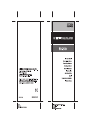 1
1
-
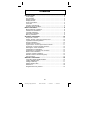 2
2
-
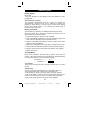 3
3
-
 4
4
-
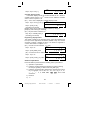 5
5
-
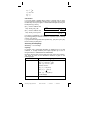 6
6
-
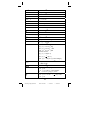 7
7
-
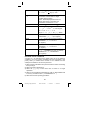 8
8
-
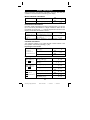 9
9
-
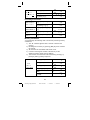 10
10
-
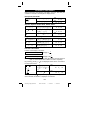 11
11
-
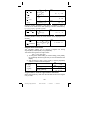 12
12
-
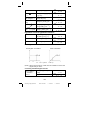 13
13
-
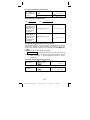 14
14
-
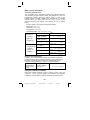 15
15
-
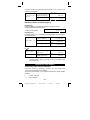 16
16
-
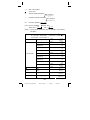 17
17
-
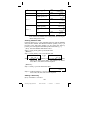 18
18
-
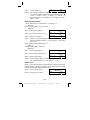 19
19
-
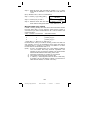 20
20
-
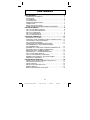 21
21
-
 22
22
-
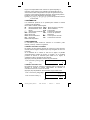 23
23
-
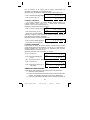 24
24
-
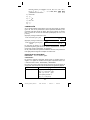 25
25
-
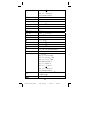 26
26
-
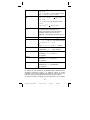 27
27
-
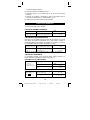 28
28
-
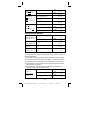 29
29
-
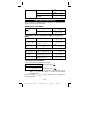 30
30
-
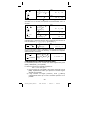 31
31
-
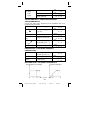 32
32
-
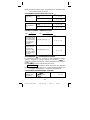 33
33
-
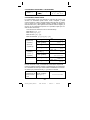 34
34
-
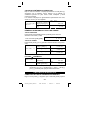 35
35
-
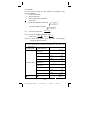 36
36
-
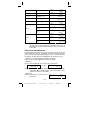 37
37
-
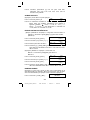 38
38
-
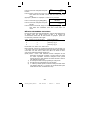 39
39
-
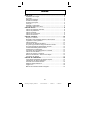 40
40
-
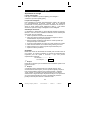 41
41
-
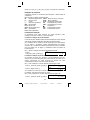 42
42
-
 43
43
-
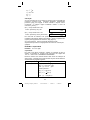 44
44
-
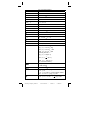 45
45
-
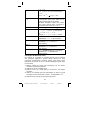 46
46
-
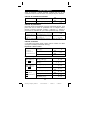 47
47
-
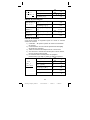 48
48
-
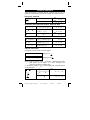 49
49
-
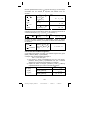 50
50
-
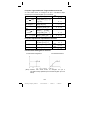 51
51
-
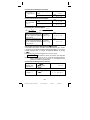 52
52
-
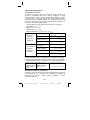 53
53
-
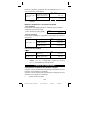 54
54
-
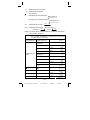 55
55
-
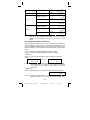 56
56
-
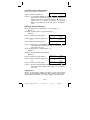 57
57
-
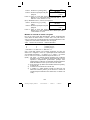 58
58
-
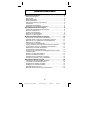 59
59
-
 60
60
-
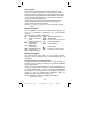 61
61
-
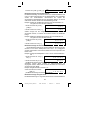 62
62
-
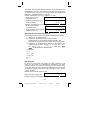 63
63
-
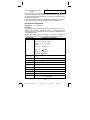 64
64
-
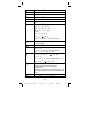 65
65
-
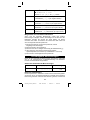 66
66
-
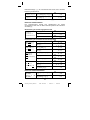 67
67
-
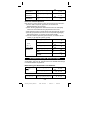 68
68
-
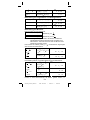 69
69
-
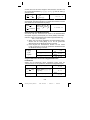 70
70
-
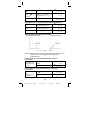 71
71
-
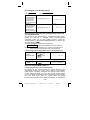 72
72
-
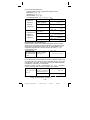 73
73
-
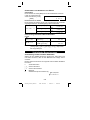 74
74
-
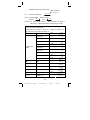 75
75
-
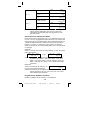 76
76
-
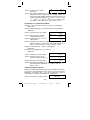 77
77
-
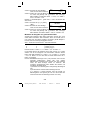 78
78
-
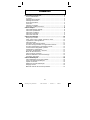 79
79
-
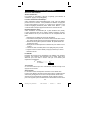 80
80
-
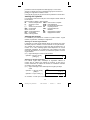 81
81
-
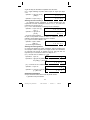 82
82
-
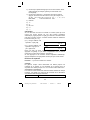 83
83
-
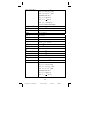 84
84
-
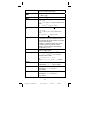 85
85
-
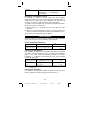 86
86
-
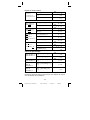 87
87
-
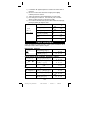 88
88
-
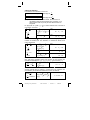 89
89
-
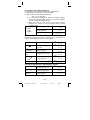 90
90
-
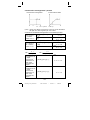 91
91
-
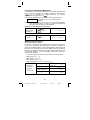 92
92
-
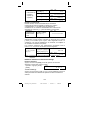 93
93
-
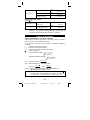 94
94
-
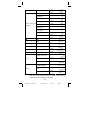 95
95
-
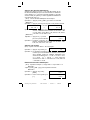 96
96
-
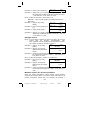 97
97
-
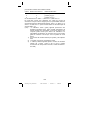 98
98
-
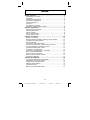 99
99
-
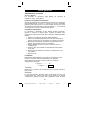 100
100
-
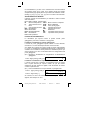 101
101
-
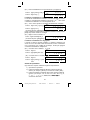 102
102
-
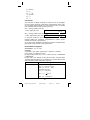 103
103
-
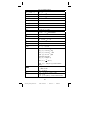 104
104
-
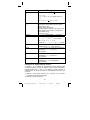 105
105
-
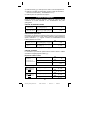 106
106
-
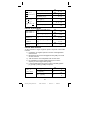 107
107
-
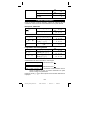 108
108
-
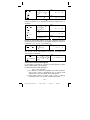 109
109
-
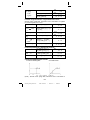 110
110
-
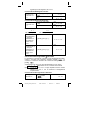 111
111
-
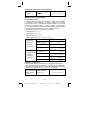 112
112
-
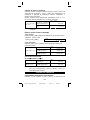 113
113
-
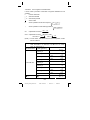 114
114
-
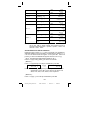 115
115
-
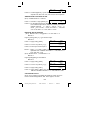 116
116
-
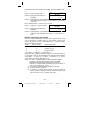 117
117
-
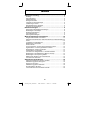 118
118
-
 119
119
-
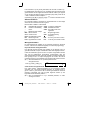 120
120
-
 121
121
-
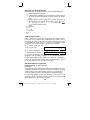 122
122
-
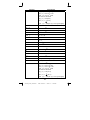 123
123
-
 124
124
-
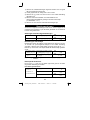 125
125
-
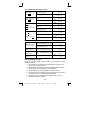 126
126
-
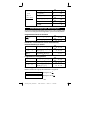 127
127
-
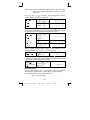 128
128
-
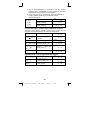 129
129
-
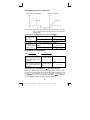 130
130
-
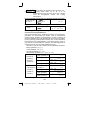 131
131
-
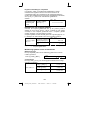 132
132
-
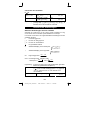 133
133
-
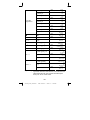 134
134
-
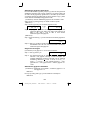 135
135
-
 136
136
-
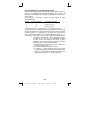 137
137
-
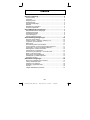 138
138
-
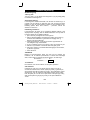 139
139
-
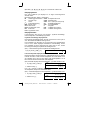 140
140
-
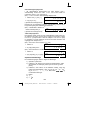 141
141
-
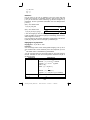 142
142
-
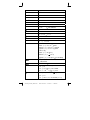 143
143
-
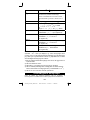 144
144
-
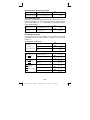 145
145
-
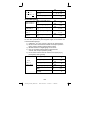 146
146
-
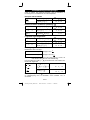 147
147
-
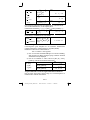 148
148
-
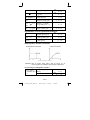 149
149
-
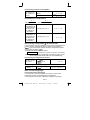 150
150
-
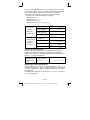 151
151
-
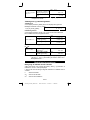 152
152
-
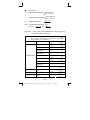 153
153
-
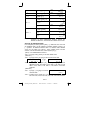 154
154
-
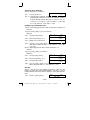 155
155
-
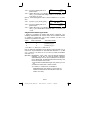 156
156
-
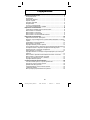 157
157
-
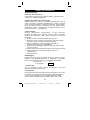 158
158
-
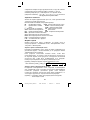 159
159
-
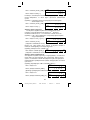 160
160
-
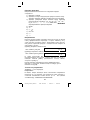 161
161
-
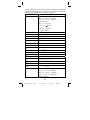 162
162
-
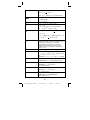 163
163
-
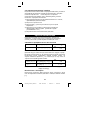 164
164
-
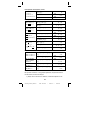 165
165
-
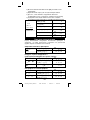 166
166
-
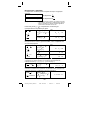 167
167
-
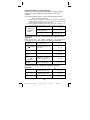 168
168
-
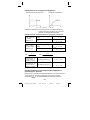 169
169
-
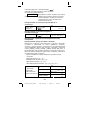 170
170
-
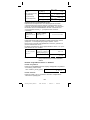 171
171
-
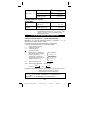 172
172
-
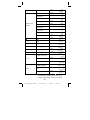 173
173
-
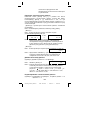 174
174
-
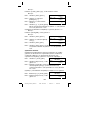 175
175
-
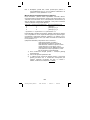 176
176
-
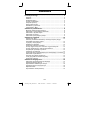 177
177
-
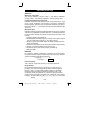 178
178
-
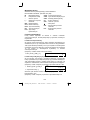 179
179
-
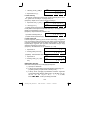 180
180
-
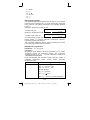 181
181
-
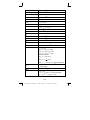 182
182
-
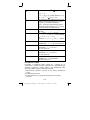 183
183
-
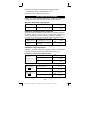 184
184
-
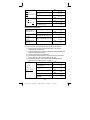 185
185
-
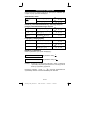 186
186
-
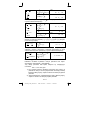 187
187
-
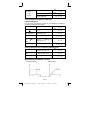 188
188
-
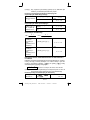 189
189
-
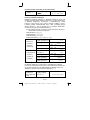 190
190
-
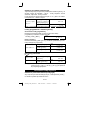 191
191
-
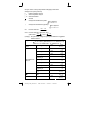 192
192
-
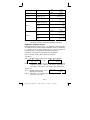 193
193
-
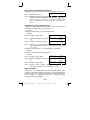 194
194
-
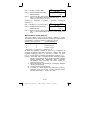 195
195
-
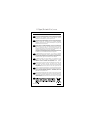 196
196
-
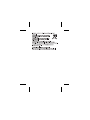 197
197
Citizen SR-260NPU Benutzerhandbuch
- Kategorie
- Taschenrechner
- Typ
- Benutzerhandbuch
in anderen Sprachen
- English: Citizen SR-260NPU User manual
- français: Citizen SR-260NPU Manuel utilisateur
- español: Citizen SR-260NPU Manual de usuario
- italiano: Citizen SR-260NPU Manuale utente
- русский: Citizen SR-260NPU Руководство пользователя
- Nederlands: Citizen SR-260NPU Handleiding
- português: Citizen SR-260NPU Manual do usuário
- dansk: Citizen SR-260NPU Brugermanual
- polski: Citizen SR-260NPU Instrukcja obsługi
Verwandte Artikel
Andere Dokumente
-
HP 9s Scientific Calculator Benutzerhandbuch
-
Sport-thieme Disc-Boccia Bedienungsanleitung
-
HellermannTyton Test Bench CPK Bedienungsanleitung
-
Lexibook SC300 Bedienungsanleitung
-
HellermannTyton Force Measurement Device CPK Bedienungsanleitung
-
Hama Scientific WB 110D Benutzerhandbuch
-
Hama 00051530 Bedienungsanleitung
-
Casio SUPER FX 203C Bedienungsanleitung
-
Casio SUPER FX 203C Bedienungsanleitung
-
ALZA 67-CS172-11B Scientific Calculator Benutzerhandbuch